怎么把苹果旧手机的微信聊天记录导入新手机 苹果手机微信聊天记录如何同步到新手机
日期: 来源:铲子手游网
随着科技的不断发展,手机已经成为我们生活中不可或缺的重要工具,在换新手机的时候,如何将旧手机中的微信聊天记录顺利导入到新手机成为许多用户关注的焦点。特别是对于苹果手机用户来说,微信聊天记录的同步问题更是备受关注。究竟怎样才能将苹果旧手机的微信聊天记录导入到新手机呢?让我们一起来探讨一下吧。
苹果手机微信聊天记录如何同步到新手机
方法如下:
1.打开iPhone的桌面,在桌面上点击选择微信APP。

2.进入到微信的界面内,点击我选项,然后进入到设置内。
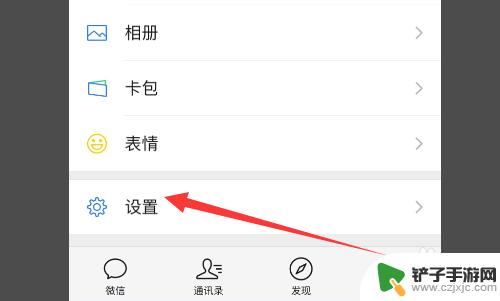
3.然后在设置的主页面里,可以看到其中的通用
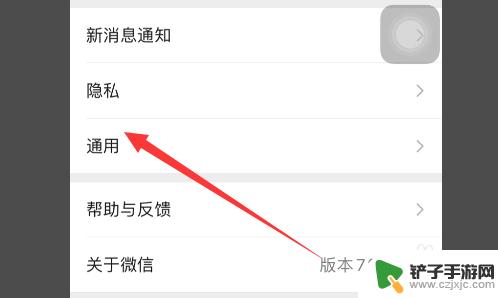
4.然后在通用内,可以看到聊天记录备份与迁移
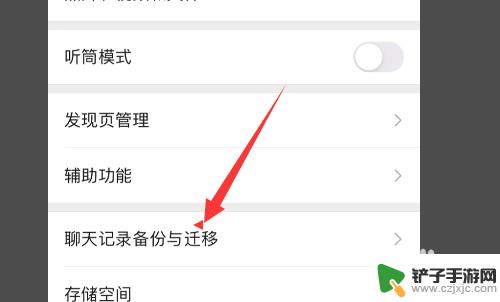
5.然后点击迁移聊天记录到另一台设备选项即可。
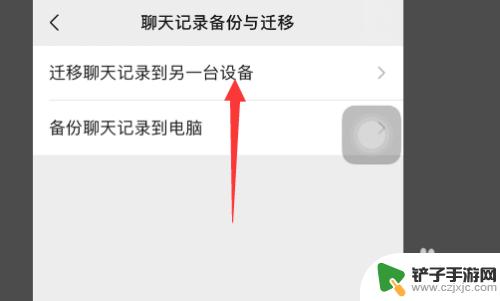
6.然后在聊天记录迁移的界面,选择点击迁移全部聊天记录。然后用另一台设备扫描二维码即可。
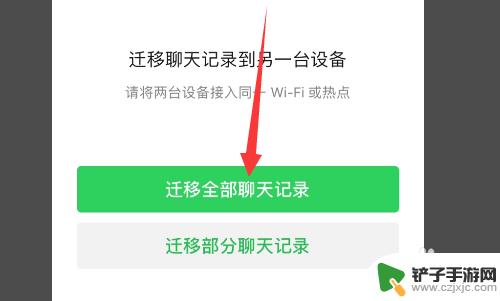
以上就是怎么把苹果旧手机的微信聊天记录导入新手机的全部内容,如果有遇到这种情况,那么你就可以根据小编的操作来进行解决,非常的简单快速,一步到位。
相关教程
-
换新手机如何把微信聊天记录转移到新手机 新手机如何导入微信聊天记录
-
如何把手机微信聊天记录转移到新手机 转移微信聊天记录到新手机的方法
-
苹果微信怎么传输聊天记录到新手机上 苹果手机微信聊天记录同步方法
-
怎样转微信聊天记录到新手机上 新手机如何导入微信聊天记录
-
换新手机如何把微信聊天记录搬过去 微信聊天记录如何备份到新手机
-
苹果手机微信聊天怎么导入到新手机 苹果手机微信记录导入新手机教程
-
如何设置手机来红包提醒 手机微信红包提醒设置步骤
-
如何隐藏手机设备名 怎么取消QQ在线显示的手机设备信息
-
手机截屏如何找到app 华为手机截屏图片存储位置
-
苹果手机如何关闭软件扣费 如何关闭iPhone应用自动扣费














